Cuando llega una nueva versión de un sistema operativo a nuestro smartphone, la gestión de la batería suele verse afectada. iOS 8 no es una excepción. Si tienes un iPhone o un iPad, a estas alturas es muy probable que ya le hayas instalado iOS 8. La última versión del sistema de Apple integra nuevas aplicaciones y funciones, pero también utiliza más recursos. Estas son las mejores maneras de controlar el consumo de energía para que la batería dure más:
1.- Desactivar bluetooth, AirDrop y la búsqueda de redes WiFi
Si no vas a utilizar bluetooth ni Airdrop, desactivarlos desde el centro de control ya permite ahorrar algo de batería. En cuanto a la WiFi, no hace falta desactivarla del todo, pero es buena idea desactivar la casilla Preguntar para acceder en Ajustes > Wi-Fi. De esta manera, el dispositivo se unirá automáticamente a las redes que ya conozca y en las que tenga contraseña, pero no se pasará el tiempo buscando redes y tratando de conectarse a ellas.
2.- Identificar aplicaciones problemáticas
iOS 8 tiene una función nueva muy útil. Se trata de una lista que muestra las aplicaciones que están funcionando y qué porcentaje del total de energía han consumido en las últimas 24 horas. Se accede a esta lista desde Ajustes > General > Uso > Uso de la batería.
La lista no permite tomar medidas para detener el gasto de batería, pero al menos nos permite descubrir por qué nos dura tan poco. Lo que hagamos con cada aplicación ya depende de qué software sea. En algunos casos simplemente (como Runkeeper o aplicaciones deportivas) podemos cerrarla hasta que la volvamos a usar. En otros se pueden limitar sus notificaciones o uso de la localización. Veamos esos puntos.
3.- Desactivar selectivamente la localización...
Esto no es nuevo de iOS 8 y es una de las labores de mantenimiento que más agradece nuestra batería. Hay aplicaciones que, evidentemente, necesitan hacer uso del GPS, pero otras no nos aportan nada (o muy poco) usándolo, y eso incluye Facebook. Para desactivar el uso de localización de cada app tenemos que ir a Ajustes > Privacidad > Localización. Algunas aplicaciones dan la opción de desactivar la localización excepto cuando estemos usándola.
4.- ...y no compartir la ubicación
Compartir la ubicación es una opción que permite compartir nuestra pocición con amigos y familiares en la aplicación Mensajes, y mediante la opción Buscar a mis amigos. Salvo casos muy concretos, lo mejor es desactivarla en Ajustes > Privacidad > Localización >Compartir mi ubicación.
5.- Revisar a fondo las notificaciones
Las notificaciones son necesarias, pero una dieta excesivamente saturada de estos mensajes puede devorar tu batería en un santiamén. ¿Realmente necesitas saber al momento los "Me gusta" que ha tenido tu última foto en Instagram? ¿Es necesario que Plants Vs Zombies 2 envíe notificaciones? Probablemente no. Entra en Ajustes > Notificaciones > Incluir, y decide honestamente qué es lo que es importante que sepas al momento y qué no. Tu batería lo agradecerá
6.- Cambiar las notificaciones push por Obtener datos
Podemos llegar a recibir decenas de correos electrónicos cada día, si no más. En el caso concreto de los emails, iOS 8 permite configurar el dispositivo para que compruebe si hay correos nuevos cada cierto tiempo, no continuamente. La desventaja de este sistema es que no sirve si necesitamos estar pendientes al minuto de los correos entrantes, pero salvo caos muy específicos, es adecuado para la mayor parte de usuarios. Se activa en Ajustes > Correo, contactos y calendario > Obtener datos.
7.- Desactiva las actualizaciones automáticas
La función de actualizaciones automáticas que ya conocimos en iOS 7 sigue siendo tan dudosa como entonces. Está bien que el sistema siempre tenga nuestras apps actualizadas sin molestarnos, pero está mejor que la batería nos dure lo máximo posible, y eso pasa por entrar en Ajustes > iTunes App Store > y desactivar la opción Actualizaciones bajo el epígrafe Descargas Automáticas. Si desactivamos el resto tampoco vamos a perder mucho.
8.- Desactiva la actualización de aplicaciones en segundo plano
La multitarea consume abundantes recursos. En el iOS, esta multitarea se traduce en que las aplicaciones abiertas actualizan sus contenidos periódicamente para no tener que hacerlo la próxima vez que el usuario entre en ellas. En algunas aplicaciones esto es cómodo, pero en otras no es necesario. Para configurar como se comporta cada aplicación cuando está en segundo plano basta con entrar en Ajustes > General > Actualización en segundo plano.
9.- Desactiva el efecto paralaje y reduce el brillo
El efecto de paralaje o movimiento del escritorio de iOS 7 llegó también a iOS 8. No tiene más utilidad que la de decorar, y se cobra su pequeña contribución en batería. Para desactivarlo hay que entrar en Ajustes > General > Accesibilidad > Reducir Movimiento. También desaconsejamos usar fondos de pantalla dinámicos.
En cuanto al brillo, nuestra recomendación es dejar el brillo en automático para disfrutar de la pantalla del teléfono sin limitaciones. Sin embargo, si necesitamos a toda costa minizar el consumo de batería, desactivar el brillo automático en Ajustes > Pantalla y brillo y reducirlo manualmente puede ayudar.
10.- Limita las búsquedas en Spotlight
No es que el sistema de búsquedas de iOS 8 consuma una gran cantidad de batería, pero limitar sus áreas de actividad pueden ayudar a moderar el consumo. Al fin y al cabo, la mayor parte de las veces nuestras búsquedas son web, no en correos electrónicos, o contactos. Podemos seleccionar los apartados donde no queremos que busque en Ajustes > General > Búsqueda Spotlight. También podemos mover las categorías para que busque antes en las que más necesitamos. Eso ahorra tiempo y también batería.








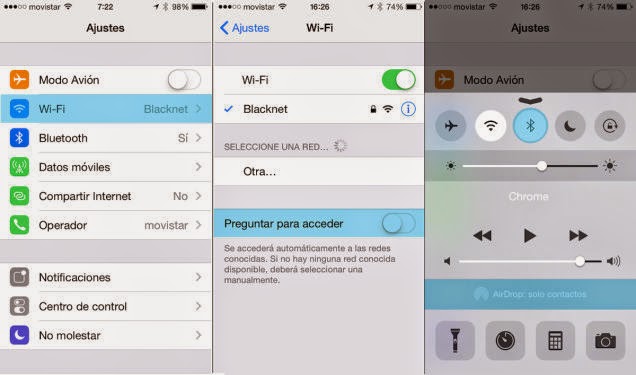











0 comentarios:
Publicar un comentario